Win10怎么投屏到电视
Win10怎么投屏到电视?我们日常中使用电脑的时候,有时候会观看视频,有些小伙伴嫌弃电脑屏幕太小了,希望可以投屏到电视上,但是不知道应该如何投屏到电视上,具体如何操作,如果你不知道如何操作。小编下面整理了Win10投屏到电视步骤,感兴趣的话,跟着小编一起往下看看吧!

Win10投屏到电视步骤
1、首先将电脑连接无线WIFI,如图所示。
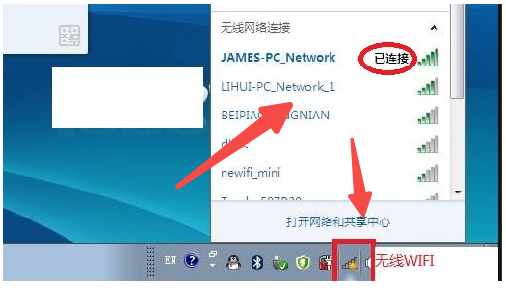
2、将电视也连接在同一个无线WIFI网络下,如图所示。
3、进入电视应用中,选择无线显示功能,如图所示。
4、点击无线显示之后会出现 无线显示,客厅的等待连接,如图所示。
5、接下来在Win10系统下操作,打开Windows设置 点击系统,如图所示。
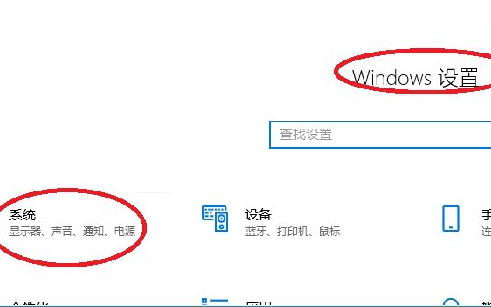
6、在系统中,点击显示,如图所示。
7、在显示中,在多显示器设置下,点击连接到无线显示器,如图所示。
8、右侧跳出半透明的黑灰色选项,在同一个网络下即可搜索到电视(型号),如图所示。
9、点击连接即可进行连接。
10、默认是镜像投屏,可以选择更改投屏模式。
从上至下为:断开连接;复制;扩展,被投射的电视端可以作为扩展屏幕使用,您可以移动媒体文件,默认右移动至扩展桌面;仅第二屏,笔记本或者WIN平板就会黑屏或者不显示,所有内容由电视端(被投屏端)显示。
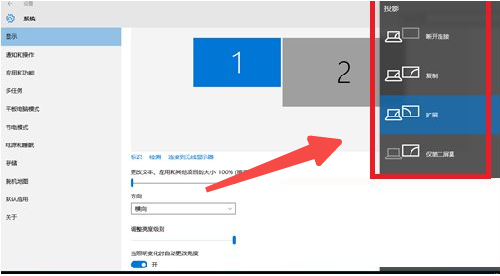
11、在PC右下角喇叭图标上右键,选择打开音量合成器。
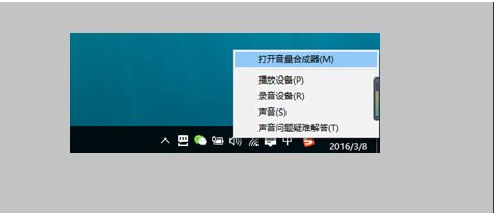
12、选择电视端声卡作为默认声卡,PC音频就转换成电视机音频了。
以上就是【Win10怎么投屏到电视-Win10投屏到电视步骤】全部内容了,更多精彩教程尽在本站!
以上是Win10怎么投屏到电视的详细内容。更多信息请关注PHP中文网其他相关文章!

热AI工具

Undresser.AI Undress
人工智能驱动的应用程序,用于创建逼真的裸体照片

AI Clothes Remover
用于从照片中去除衣服的在线人工智能工具。

Undress AI Tool
免费脱衣服图片

Clothoff.io
AI脱衣机

AI Hentai Generator
免费生成ai无尽的。

热门文章

热工具

记事本++7.3.1
好用且免费的代码编辑器

SublimeText3汉化版
中文版,非常好用

禅工作室 13.0.1
功能强大的PHP集成开发环境

Dreamweaver CS6
视觉化网页开发工具

SublimeText3 Mac版
神级代码编辑软件(SublimeText3)

热门话题
 创维电视投屏指南(轻松享受大屏视觉体验的秘诀)
Aug 07, 2024 pm 06:20 PM
创维电视投屏指南(轻松享受大屏视觉体验的秘诀)
Aug 07, 2024 pm 06:20 PM
在现代科技的快速发展下,创维电视作为一种智能电视产品,不仅具备出色的画质和音效,还拥有丰富的功能,其中之一便是投屏功能。通过投屏,我们可以将手机、平板等设备上的内容无线传输到创维电视上,享受更大屏幕的视觉体验。本文将为您介绍创维电视如何投屏的详细步骤和技巧,助您轻松实现投屏操作。连接 Wi-Fi 并打开创维电视投屏功能连接 Wi-Fi通过遥控器上的菜单按钮进入 设置界面。找到 网络 选项。选择已连接的 Wi-Fi,确保网络连接正常。打开投屏功能在 设置界面 中找到 投屏功能。确保 投屏功能 已打
 爱奇艺如何投屏电视 爱奇艺投屏电视的方法
Mar 13, 2024 am 11:40 AM
爱奇艺如何投屏电视 爱奇艺投屏电视的方法
Mar 13, 2024 am 11:40 AM
爱奇艺如何投屏电视?爱奇艺是一款主流的视频播放软件,软件内涵盖了现下精彩的影视作品,还有多种播放功能可以设置,为我们打造了绝佳的观影空间。我们使用软件播放视频的时候,不仅可以在手机上进行观看,也可以将视频投屏到电视,畅享大屏浏览的畅快体验。那么,如何投屏电视呢?小编带来了详细的方法介绍,有还不知道的小伙伴一起来看看吧。 爱奇艺投屏电视的方法 1、首先打开智能电视或者智能电视盒子,并将手机与电视都连接到同一个WiFi下。 2、手机上打开爱奇艺APP,选择想要播放的视频并打开。 3、视频
 Win8如何利用快捷键进行截图?
Mar 28, 2024 am 08:33 AM
Win8如何利用快捷键进行截图?
Mar 28, 2024 am 08:33 AM
Win8如何利用快捷键进行截图?在日常使用电脑的过程中,我们经常需要对屏幕上的内容进行截图。对于Windows8系统的用户来说,通过快捷键进行截图是一个方便且高效的操作方式。在这篇文章中,我们将介绍Windows8系统中几种常用的快捷键进行截图的方法,帮助大家更快速地进行屏幕截图操作。第一种方法是使用“Win键+PrintScreen键”组合键来进行全
 全民k歌怎么投屏电视唱歌 投屏到电视上怎么操作
Mar 13, 2024 am 08:10 AM
全民k歌怎么投屏电视唱歌 投屏到电视上怎么操作
Mar 13, 2024 am 08:10 AM
我们在使用这款平台的时候是怎么来进行投屏到电视上面的呢,我们喜欢K歌的用户们,应该都能清楚的知道在手机上面使用,手机屏幕并不是非常的大,所以就想要在电视上面进行投屏操作使用,但是呢不懂的如何去进行这方面的一些操作,所以今天在此为每个用户们来仔细的讲解上面的一些内容资讯,让大家们可以更好的对其进行一些了解,所以有任何兴趣想法的朋友们,一定不要错过下面为你们带来的投屏电视机的方法,这样就可以直接的在电视剧上面进行操作唱歌了,体验感也比较不错,所以现在就来好好的感受一番吧,我相信大家们应该都会喜欢
 电视屏幕漏光问题解析(探究电视屏幕漏光原因及解决方案)
Jul 29, 2024 pm 03:02 PM
电视屏幕漏光问题解析(探究电视屏幕漏光原因及解决方案)
Jul 29, 2024 pm 03:02 PM
电视机已经成为了家庭娱乐的重要组成部分,但是有时候我们可能会发现电视打开时出现漏光的现象,这给观看体验带来了一定的困扰。本文将深入探究电视屏幕漏光问题的原因,并提供一些解决方案,帮助读者更好地理解和处理这一问题。一:什么是电视屏幕漏光问题-概念解释:电视屏幕漏光是指在黑色或暗色背景下,屏幕边缘或角落处出现亮光。-现象漏光可能表现为明显的亮斑或亮线,有时候还会造成画面的不均匀亮度。二:LED 背光技术与漏光问题LED 背光原理:现代液晶电视使用 LED 背光技术,将白光通过液晶面板转化为彩色图像。
 爱奇艺如何投屏到电视
Mar 30, 2024 am 09:36 AM
爱奇艺如何投屏到电视
Mar 30, 2024 am 09:36 AM
爱奇艺的投屏功能无疑为观众带来了更为出色的观看体验。只需简单操作,将手机上的爱奇艺极速版内容投射至电视或其他大屏设备,即可瞬间享受大屏带来的极致视听享受。那么很多用户们可能在投屏过程中还会遇到各种问题,那么这篇教程就将为大家带来详细的内容介绍,希望能为大家带来更加良好的使用体验!爱奇艺如何投屏到电视1、打开爱奇艺app,点击进入视频。2、点击右上角投屏图标。3、选择电视设备即可。
 一分钟搞定!华为手机投屏到电视机方法大揭秘
Mar 22, 2024 pm 06:09 PM
一分钟搞定!华为手机投屏到电视机方法大揭秘
Mar 22, 2024 pm 06:09 PM
在这个数字化时代,手机已经成为人们生活中必不可少的工具之一,而智能手机更是让我们的生活变得更加便捷多样。华为作为全球领先的通信技术解决方案供应商之一,推出的华为手机更是备受好评。除了强大的性能和摄影功能外,华为手机还具备了实用的投屏功能,让用户可以将手机上的内容投射到电视机上观看,实现更大屏幕的影音娱乐体验。在日常生活中,我们常常会有这样的情景:想要跟家人一
 Win11小技巧分享:一招跳过微软账户登录
Mar 27, 2024 pm 02:57 PM
Win11小技巧分享:一招跳过微软账户登录
Mar 27, 2024 pm 02:57 PM
Win11小技巧分享:一招跳过微软账户登录Windows11是微软最新推出的操作系统,具有全新的设计风格和许多实用的功能。然而,对于一些用户来说,在每次启动系统时都要登录微软账户可能会感到有些烦扰。如果你是其中一员,不妨尝试一下以下的技巧,让你能够跳过微软账户登录,直接进入桌面界面。首先,我们需要在系统中创建一个本地账户,来代替微软账户登录。这样做的好处是





